حل ارور 0x800705b4
هنگام نصب Windows Update در ویندوز 10، اگر کد خطای 0x800705b4 را دریافت کردید، نگران نباشید. بسیاری از کاربران ویندوز 10 این خطای Windows Update را گزارش کرده اند. با یکی از روش های زیر می توانید خطا را برطرف کنید.
5 روش برای رفع این خطا وجود دارد. ممکن است مجبور نباشید همه آنها را امتحان کنید. فقط کافی است در بالای لیست پایین بیایید تا زمانی که موردی را پیدا کنید که برای شما مناسب است.
روش 1: Windows Update Troubleshooter را اجرا کنید
مایکروسافت عیب یاب Windows Update را ارائه می دهد که مشکل را شناسایی و برطرف می کند. سعی کنید از این روش برای رفع خطای 0x800705b4 استفاده کنید و ممکن است برای شما کارساز باشد.
1) عیب یابی را در کورتانا در گوشه سمت چپ پایین دسکتاپ تایپ کنید.
2) در منوی پاپ آپ روی Troubleshooting کلیک کنید.
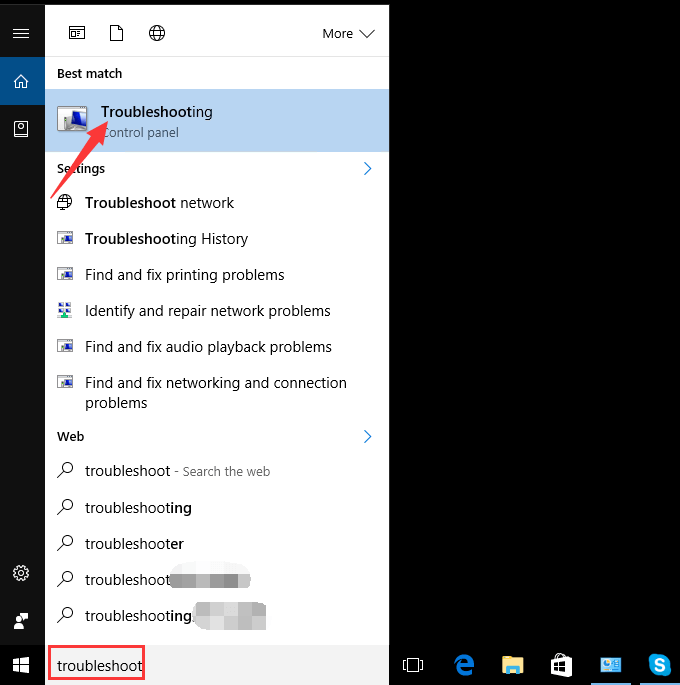
3) روی View all در قسمت سمت چپ کلیک کنید.
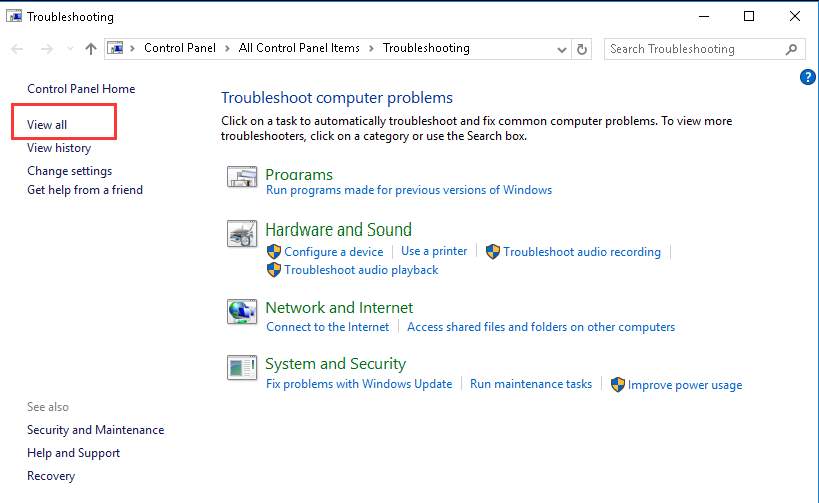
4) بر روی Windows Update در لیست کلیک کنید.
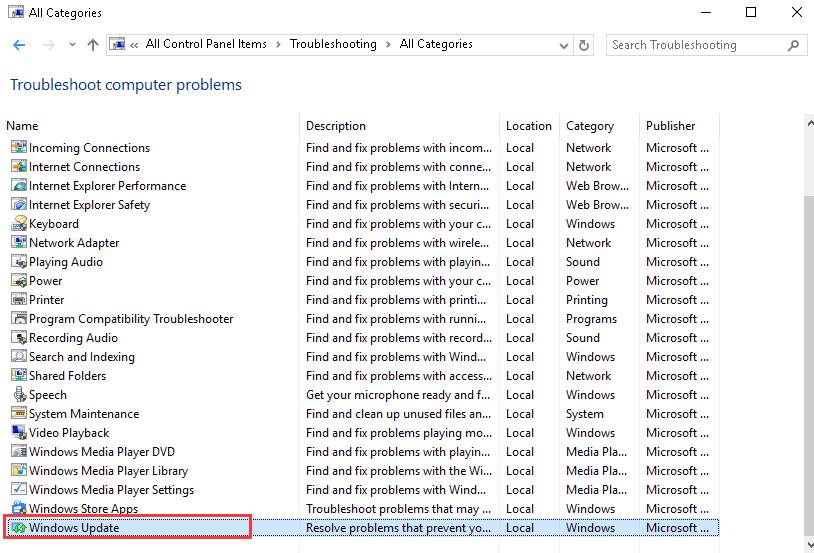
5) روی Advanced کلیک کنید.
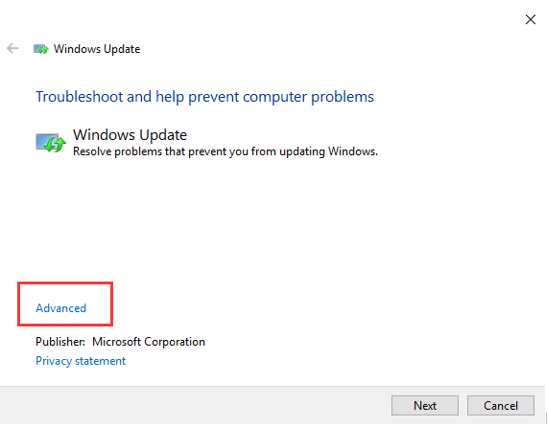
6) روی Run as administrator کلیک کنید.
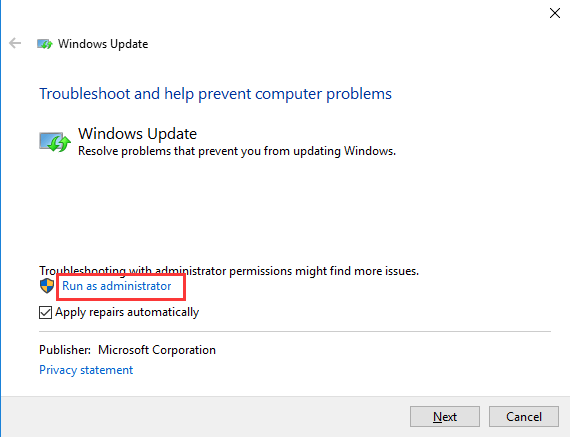
7) روی دکمه Next کلیک کنید. سپس عیب یابی مشکلات را شناسایی و برطرف می کند.
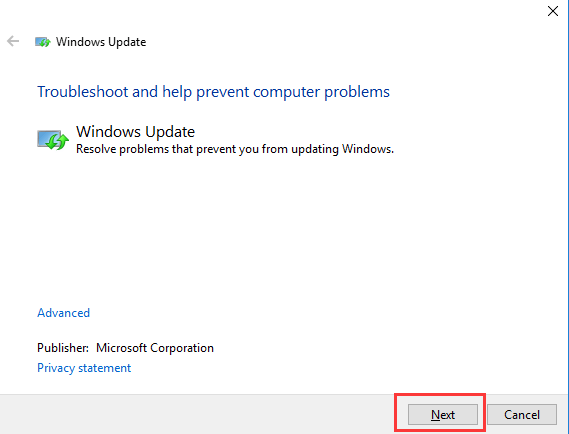
8) بررسی کنید که آیا خطای 0x800705b4 را در Windows Update می بینید یا خیر.
روش 2 حل ارور 0x800705b4 : تنظیمات به روز رسانی ویندوز را تغییر دهید
این خطا می تواند ناشی از تنظیمات معیوب Windows Update باشد. بنابراین برای رفع خطا، ممکن است لازم باشد تنظیمات Windows Update را تغییر دهید. این روش برای بسیاری از کاربران ویندوز 10 که با خطای 0x800705b4 مواجه شده اند، کار می کند. ارزش تلاش را دارد.
این مراحل را دنبال کنید:
1) Windows Update را در کورتانا تایپ کنید و در منوی پاپ آپ روی Check for updates کلیک کنید.
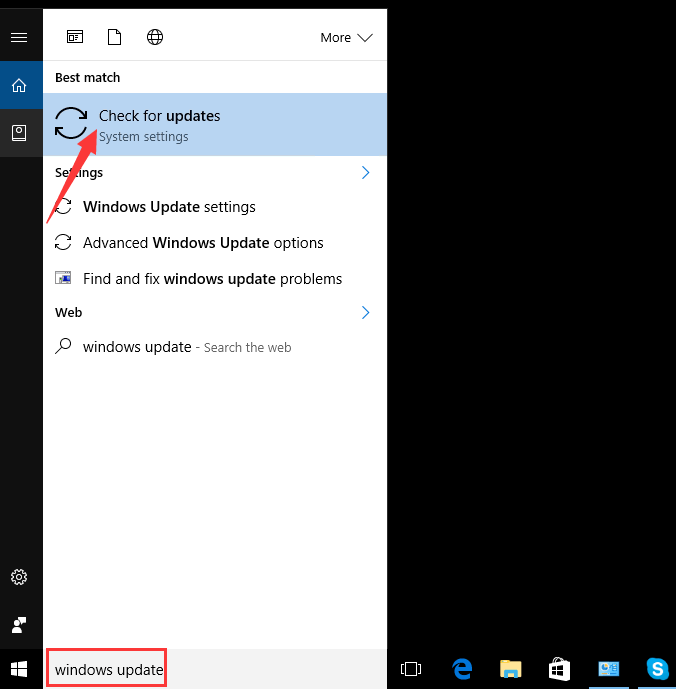
2) روی Advanced options کلیک کنید.
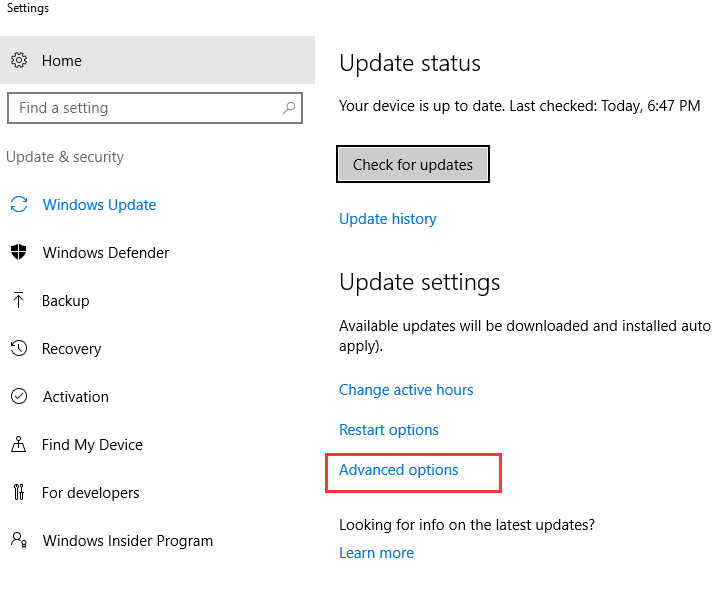
3) گزینه Clear Give me updates for other products Microsoft when I update Windows.
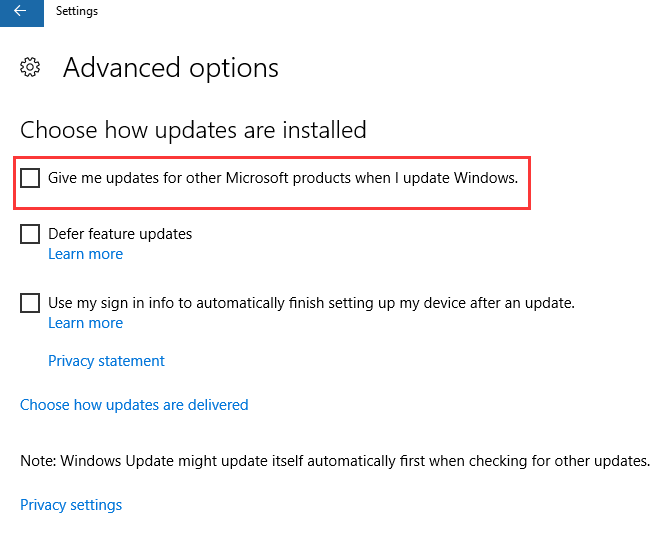
4) کامپیوتر خود را مجددا راه اندازی کنید.
5) پنجره Windows Update Settings را دوباره باز کنید (اگر مطمئن نیستید که چگونه این پنجره را باز کنید، به مرحله 1 مراجعه کنید). روی بررسی بهروزرسانیها کلیک کنید.
توجه داشته باشید برای دریافت همه بهروزرسانیها، ممکن است لازم باشد آن را بیش از یک بار اجرا کنید. پس از نصب همه بهروزرسانیها، پیام «Your device is up to date.» را دریافت میکنید، سپس به انجام مراحل بعدی ادامه دهید.
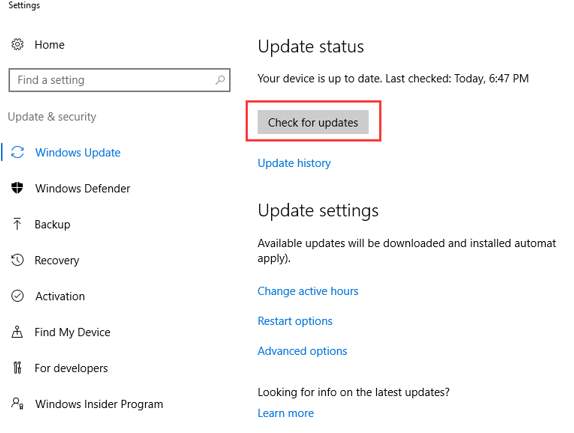
6) وقتی ویندوز را به روز می کنم، گزینه Give me updates for other products Microsoft را دوباره انتخاب کنید.
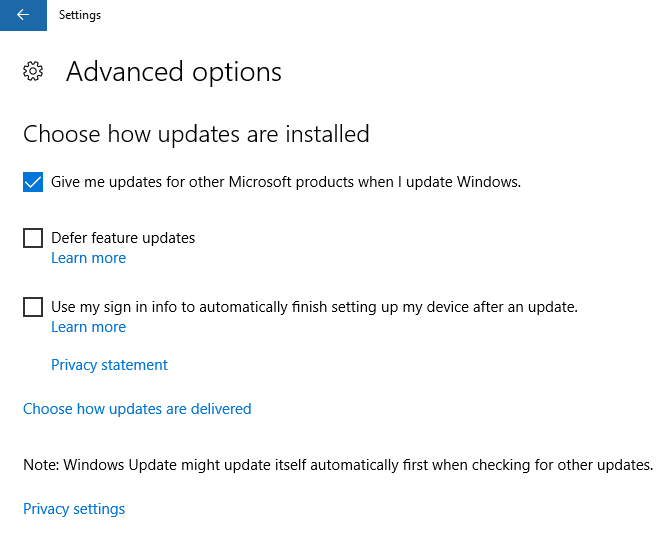
7) دوباره به Check for Updates برگردید. سپس بهروزرسانیها باید این بار با موفقیت دانلود شوند.
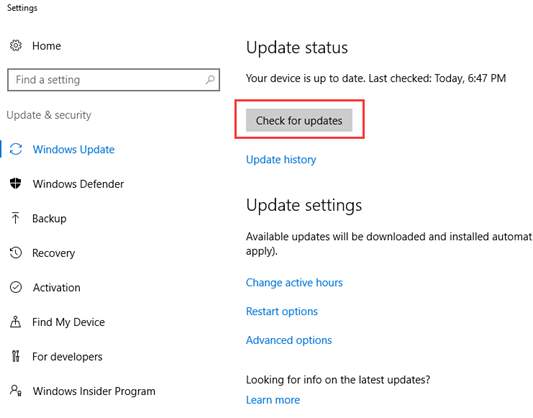
روش 3 حل ارور 0x800705b4 : برخی از فایل های مرتبط را حذف کنید
این خطا می تواند ناشی از برخی فایل های مرتبط خراب باشد. حذف آن فایلها ممکن است خطای Windows Update 0x800705b4 را برطرف کند.
1) Services را در Cortana تایپ کنید و در منوی پاپ آپ روی Services کلیک کنید.
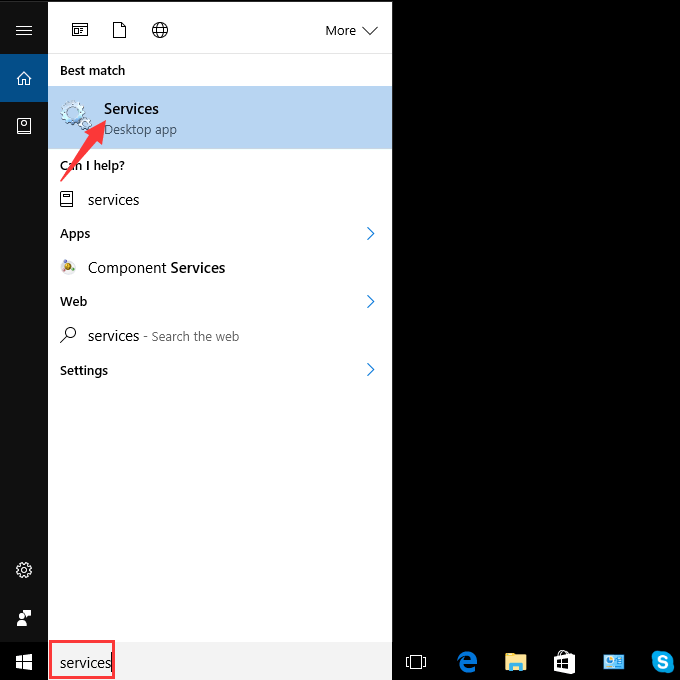
2) روی Background Intelligent Transfer Service کلیک راست کرده سپس Stop را انتخاب کنید.
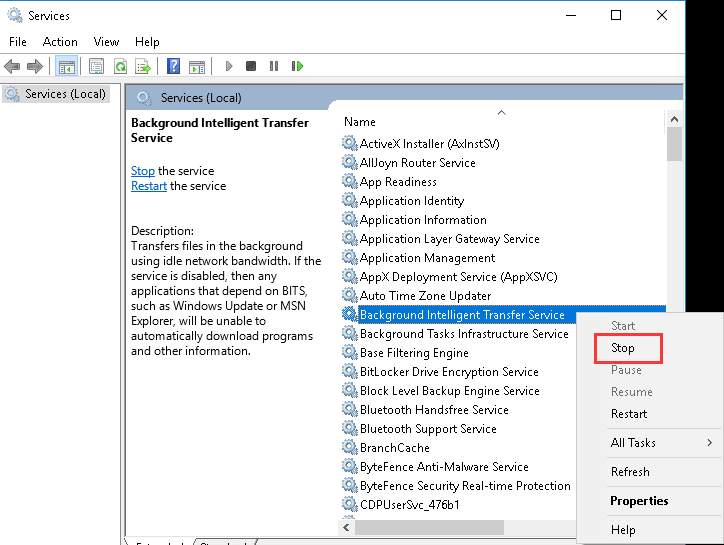
3) بر روی Windows Update کلیک راست کرده سپس Stop را انتخاب کنید.
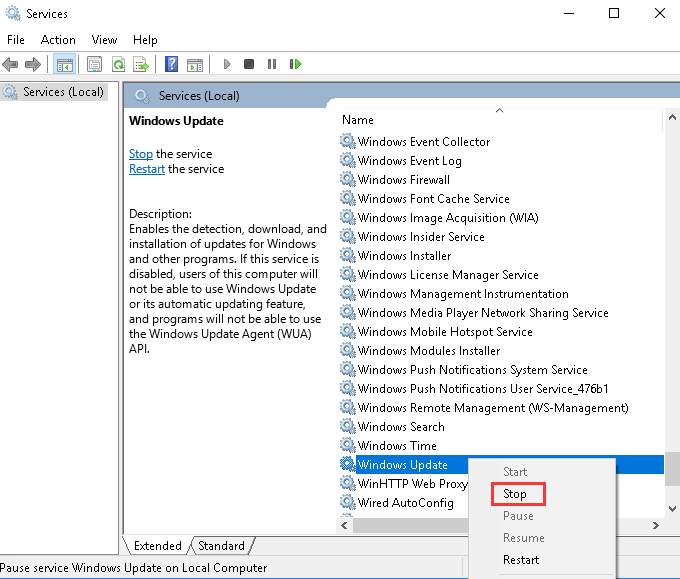
4) Windows Explorer را باز کنید و به “C:\Windows\SoftwareDistribution” بروید.
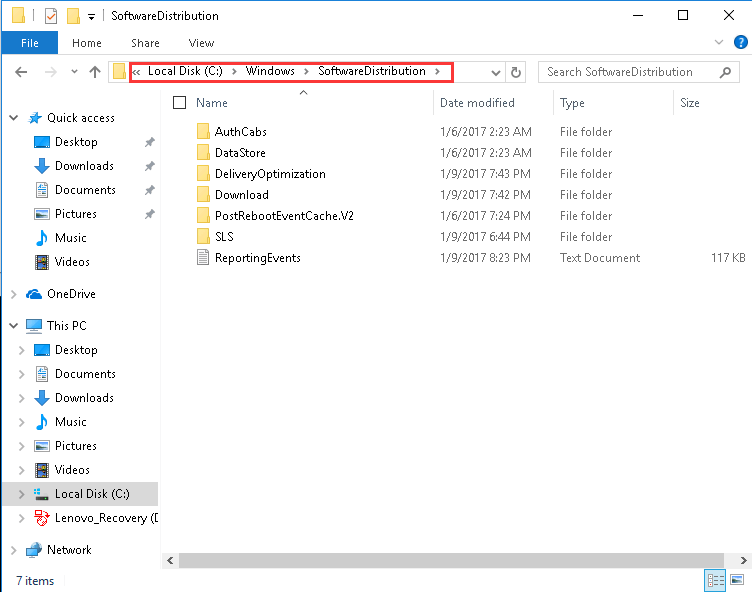
5) تمام محتوای این پوشه را حذف کنید. (برخی فایل ها ممکن است حذف نشوند، در این صورت، به مرحله 3 برگردید و دوباره امتحان کنید. فقط مطمئن شوید که «دانلود» و «DeliveryOptimation» را حذف کنید.)
6) رایانه شخصی خود را مجدداً راه اندازی کنید و بررسی کنید که آیا خطا ادامه دارد یا خیر.
روش 4 حل ارور 0x800705b4 : فایل های سیستم را تعمیر کنید
خطای 0x800705b4 ممکن است مربوط به فایل های سیستم باشد. هنگامی که فایل های سیستم خراب یا خراب می شوند، ممکن است باعث مشکل صفحه آبی شود.
2 راه برای حل آن وجود دارد. در اینجا چگونه است:
گزینه 1- به صورت خودکار (توصیه می شود)
از یک ابزار تعمیر برای بررسی نواحی مختلف رایانه خود برای تعیین علت مشکلات رایج ویندوز استفاده کنید. با مسائل مربوط به خطاهای سیستم، فایل های سیستمی حیاتی برخورد می کند و راه حل مناسب را برای شما پیدا می کند.
گزینه 2 – دستی
System File Checker یک ابزار داخلی برای بررسی فایل های سیستمی خراب و آسیب دیده و مدیریت بازیابی آنها در صورت وجود است. با این حال، این ابزار فقط می تواند فایل های اصلی سیستم را تشخیص دهد و با DLL آسیب دیده، کلید رجیستری ویندوز و غیره مقابله نمی کند.
گزینه 1 – به صورت خودکار (توصیه می شود)
Reimage (که معمولاً به عنوان Reimage Repair شناخته می شود) یک نرم افزار تعمیر رایانه است که می تواند مشکلات رایانه شما را تشخیص داده و بلافاصله آنها را برطرف کند.
این برای سیستم خاص شما طراحی شده است و به صورت خصوصی و خودکار کار می کند. ابتدا مشکلات مربوط به سخت افزار را بررسی می کند تا مشکلات را شناسایی کند و سپس مسائل امنیتی (تجهیز شده توسط آنتی ویروس Avira) را بررسی می کند و در نهایت برنامه هایی را که خراب می شوند و فایل های سیستمی از دست رفته را شناسایی می کند. پس از تکمیل، راه حلی برای مشکل خاص شما پیدا می کند.
1) Reimage را دانلود و نصب کنید.
2) Reimage را باز کنید و یک اسکن رایگان اجرا کنید. این ممکن است چند دقیقه طول بکشد.
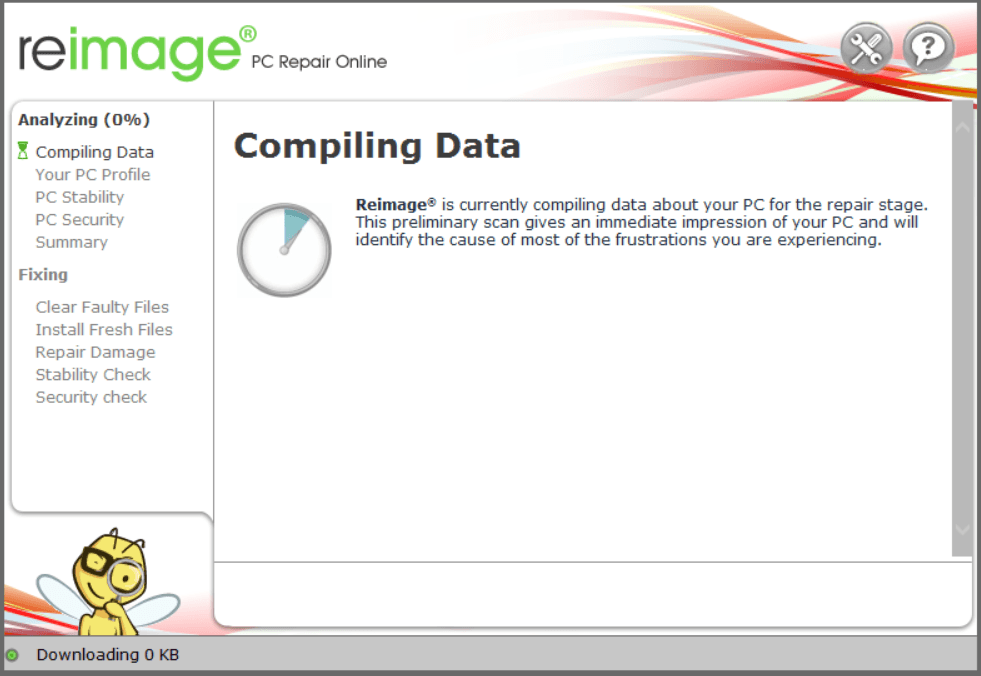
3) خلاصه مشکلات شناسایی شده را در رایانه شخصی خود خواهید دید. روی START REPAIR کلیک کنید و تمام مشکلات به طور خودکار رفع خواهند شد. (باید نسخه کامل را نصب کنید .).
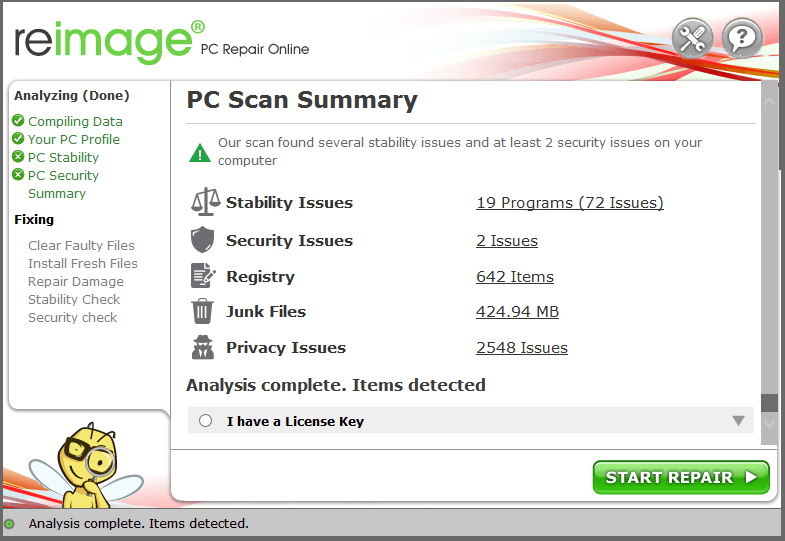
گزینه 2 – دستی
1) روی صفحه کلید خود، کلید لوگوی ویندوز و کلید R را همزمان فشار دهید تا کادر Run فراخوانی شود.
2) cmd را تایپ کنید و Shift+Ctrl+Enter را با هم روی صفحه کلید خود فشار دهید تا Command Prompt در حالت مدیر باز شود.
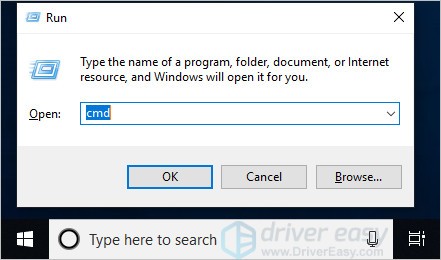
توجه: روی OK کلیک نکنید یا فقط کلید Enter را فشار دهید زیرا به شما اجازه نمی دهد Command Prompt را در حالت مدیر باز کنید.
3) sfc /scannow (یا copy-paste) را تایپ کرده و Enter را فشار دهید. سپس منتظر بمانید تا تأیید 100٪ کامل شود.
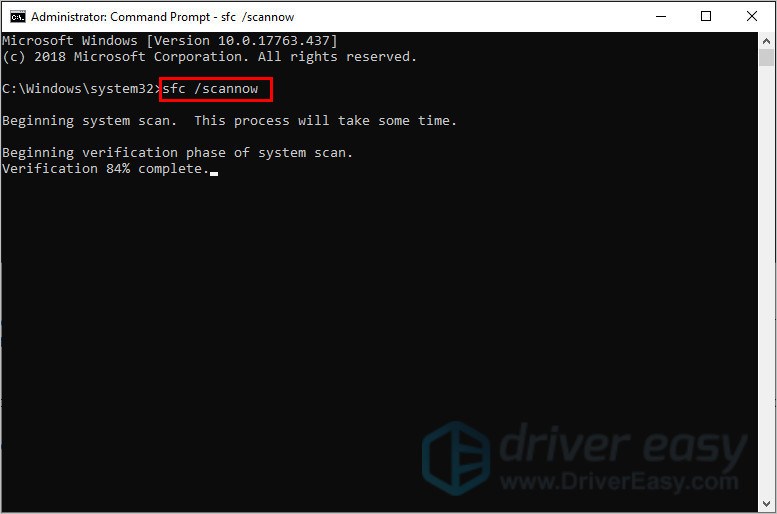
4) رایانه خود را مجدداً راه اندازی کنید تا بررسی کنید مشکل صفحه آبی برطرف شده است یا خیر.
اگر نتیجه نشان میدهد که فایلهای خرابی وجود دارد اما SFC نمیتواند آنها را برطرف کند، میتوانید برای بررسی و تعمیر عمیقتر به ابزار Deployment Image Service and Management (DISM) مراجعه کنید.
روش 5: یک بوت تمیز انجام دهید سپس به روز رسانی ها را دوباره نصب کنید
روش 6: درایورها را به روز کنید
مراحل بالا ممکن است مشکل را حل کنند، اما اگر این کار را نکردند، زمان به روز رسانی درایورها فرا رسیده است. اگر زمان، حوصله یا مهارت های کامپیوتری برای به روز رسانی دستی درایورها را ندارید، می توانید این کار را به صورت خودکار با Driver Easy انجام دهید.
Driver Easy به طور خودکار سیستم شما را تشخیص می دهد و درایورهای مناسب را برای آن پیدا می کند. نیازی نیست دقیقاً بدانید رایانه شما از چه سیستمی استفاده می کند، نیازی به خطر دانلود و نصب درایور اشتباه ندارید و نیازی نیست نگران اشتباه کردن در هنگام نصب باشید.
امیدواریم روش های اینجا به شما کمک کند تا خطای 0x800705b4 را حل کنید. اگر سوالی دارید، لطفا نظرات خود را با ما در میان بگذارید. من دوست دارم در مورد هر پیشنهاد یا ایده ای بشنوم.
حل ارور 0x800705b4
ترجمه شده توسط سایت دریای شرق از سایت
کپی بدون ذکر نام و لینک سایت دریای شرق ممنوع است !







